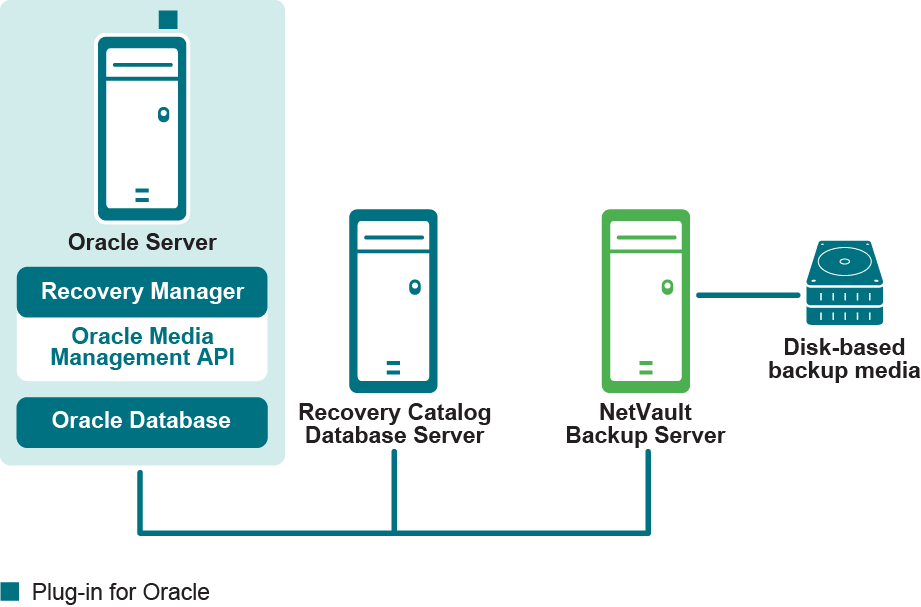保存ターゲットの設定
|
1 |
SQL*Plusを起動し、管理者権限で データベースに接続します。 |
|
3 |
必要に応じて、DB_FLASHBACK_RETENTION_TARGETを、適切なFlashbackの期間(分単位)に設定します。 |
Block Change Trackingの有効化
|
重要: 通常のデータベース・オペレーションでは、最小性能オーバーヘッドが発生するため、Block Change Trackingは、Oracle 10g以降のデフォルトによって無効に設定されています。ただし、特にバックアップ間に変更されたデータ・ブロックの割合が少ない場合は、増分バックアップ中にデータファイル全体のスキャンを回避できることは大きな利点となります。増分バックアップのパフォーマンス向上について詳しくは、『Oracle Database Backup and Recovery Basics』の「Change Tracking」セクションを参照してください。 |
変更追跡機能は、データベースが開いているまたはマウントされている場合に有効にすることができます。
|
1 |
SQL*Plusを起動し、管理者権限でターゲット・データベースに接続します。 |
|
• |
デフォルトの場所に保存するには、次の操作を行います。 |
|
• |
ターゲット・データベースにDB_CREATE_FILE_DESTパラメータを設定します。 |
|
• |
ユーザーが定義した場所に保存するには、以下のSQLステートメントを入力します。 |
LinuxまたはUNIXでのOracle Database 12.x以降のストレージ・デバイスとしてのDR SeriesまたはQoreStorの使用
LinuxまたはUNIXでOracle Database 12.x以降を実行している場合に、[ターゲット・ストレージ]としてソフトウェア定義のQuest DR SeriesシステムまたはQoreStorのストレージ・デバイスを選択すると、NetVault Backupを使用して生成されたバックアップが失敗することがあります。この問題を回避するには、ストレージ・デバイスのsc_managerコマンドを、disableオプション付きで実行します。ルート・アカウントを使用して、該当するオペレーティング・システムで次の手順を実行します。
|
1 |
NetVault Backupのdynlibディレクトリに移動します。 |
|
2 |
sc_managerコマンドを、disableオプション付きで実行します。 |
シングル・インスタンスの非RAC環境の推奨構成
1つのマシンをNetVault BackupサーバーおよびOracleデータベース・サーバーの両方として設定する(すなわち、すべてのソフトウェアのインストールおよび設定要件を1つのマシンで実行する)こともできますが、Questでは、これら2つを別個のマシンで実行することをお勧めします。RAC環境でのPlug‑in for Oracleのインストールについて詳しくは、「インストールの前提条件」を参照してください。